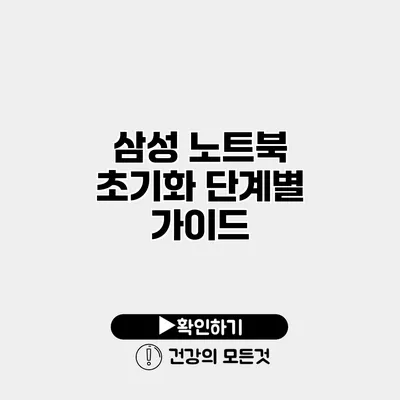삼성 노트북 초기화 단계별 가이드
프라이버시 보호와 성능 회복을 위해 삼성 노트북을 초기화하는 것은 매우 중요한 과정이에요. 이 과정을 통해 불필요한 데이터가 삭제되고, 시스템이 원활하게 운영될 수 있도록 도와줍니다. 하지만 초기화란 무엇인지, 어떻게 진행해야 하는지 궁금하실 텐데요, 저와 함께 단계별로 살펴보아요.
✅ 스마트폰 백업과 복원의 모든 과정을 확인해보세요.
1. 초기화 준비하기
초기화 전에 몇 가지 준비할 사항이 있어요. 데이터 손실을 방지하고, 초기화 과정을 원활하게 진행하기 위해 필요한 정보를 정리해 볼게요.
1.1 데이터 백업
초기화를 진행하기 전, 중요한 파일이나 데이터를 백업하는 것이 중요해요. 다음과 같은 방법으로 데이터를 백업할 수 있습니다:
- 외장 하드 드라이브 또는 USB 드라이브를 사용하여 중요한 파일을 복사하세요.
- 클라우드 스토리지 서비스(예: Google Drive, OneDrive)를 이용해 파일을 업로드하세요.
1.2 프로그램 및 계정 정보 기록
초기화 후 다시 설치해야 할 프로그램이나 계정 정보를 미리 기록해 두세요. 특히, 아래와 같은 정보를 기록해 두면 좋아요:
- 설치한 프로그램 목록
- 로그인 정보 및 비밀번호 (비밀번호 관리 프로그램을 활용할 수 있어요)
✅ iptime 공유기 비밀번호를 쉽게 찾고 초기화하는 방법을 알아보세요.
2. 초기화 방법
삼성 노트북의 초기화 방법은 여러 가지가 있지만, 대표적인 두 가지 방법을 살펴보아요.
2.1 Windows 설정을 통한 초기화
-
설정 열기: 화면의 왼쪽 하단 모서리에 있는 ‘시작’ 버튼을 클릭한 후 ‘설정’ 아이콘을 선택하세요.
-
업데이트 및 보안 선택: 설정 메뉴에서 ‘업데이트 및 보안’을 클릭하세요.
-
복구 선택: 좌측 메뉴에서 ‘복구’를 선택하고, 오른쪽 패널에서 ‘이 PC 초기화’ 항목을 찾아 ‘시작하기’ 버튼을 클릭하세요.
-
초기화 옵션 선택:
- 내 파일 유지: 파일은 유지하되, 설치된 프로그램과 설정을 초기화합니다.
- 모든 항목 제거: 모든 파일과 프로그램을 삭제하고 시스템을 완전 초기화합니다.
이후 화면 지시에 따라 초기화를 진행하세요.
2.2 Samsung Recovery Solution을 통한 초기화
-
노트북 재부팅: 노트북을 끄고 다시 켭니다.
-
Recovery 메뉴 진입: 부팅할 때 F4 또는 F9 키를 눌러 Samsung Recovery Solution에 진입하세요.
-
초기화 선택: 복구 메뉴에서 ‘시스템 복구’ 또는 ‘초기화’ 옵션을 선택하세요.
-
지침 따라 초기화 진행: 화면에 표시되는 단계에 따라 진행하면 초기화를 완료할 수 있습니다.
✅ iptime 공유기의 비밀번호 설정 방법을 지금 확인해 보세요.
3. 초기화 후 설정하기
초기화가 완료되면, 기본 설정을 다시 해줘야 해요.
3.1 Windows 업데이트 확인
초기화 후 가장 먼저 해야 할 일은 최신 Windows 업데이트를 확인하고 설치하는 거예요. 이는 보안과 성능을 위한 중요한 과정이에요.
3.2 프로그램 재설치
백업해 두었던 프로그램 목록을 참고하여 필요한 프로그램을 다시 설치하세요. 설치 후에는 반드시 업데이트를 진행してください.
3.3 계정 정보 재설정
각 계정의 로그인 정보를 사용하여 다시 로그인을 해주세요. 익숙한 환경을 빠르게 복구할 수 있어요.
✅ 삼성 노트북 초기화 방법을 지금 바로 알아보세요.
4. 초기화 관련 FAQ
4.1 초기화 시 데이터 복구가 가능한가요?
초기화 후에는 복구하기 어려운 경우가 많아요. 따라서 초기화 전에 반드시 데이터 백업을 해 두는 것이 중요해요.
4.2 초기화 후 시스템 성능이 좋아지나요?
네, 불필요한 파일들이 제거되므로 성능이 개선되는 경우가 많아요. 초기화 후에 시스템이 더 원활하게 작동하는 것을 느낄 수 있을 거예요.
5. 요약
삼성 노트북의 초기화는 시스템의 성능을 향상시키고, 보안을 강화하는 데 필수적인 과정이에요. 데이터 백업을 충분히 진행하고, 단계별로 정확하게 초기화를 수행하세요. 이 과정을 통해 새롭게 시작할 수 있는 기회를 마련할 수 있어요.
초기화를 통해 노트북의 성능을 최적화하고 새롭게 시작해 보세요!
| 단계 | 설명 |
|---|---|
| 데이터 백업 | 중요한 파일은 외장 드라이브나 클라우드에 저장 |
| Windows 설정 초기화 | 설정 > 업데이트 및 보안 > 복구를 통해 진행 |
| Samsung Recovery | 부팅 시 F4 또는 F9 키로 복구 메뉴에 진입 |
| 업데이트 설치 | 초기화 후 Windows 업데이트를 확인 및 설치 |
기술적인 문제 해결에 자신이 없더라도 이 가이드를 참고하면, 삼성 노트북의 초기화를 손쉽게 진행할 수 있을 거예요. 초기화 과정을 통해 더욱 안정적이고 원활한 컴퓨터 사용이 가능하니, 필요한 경우 주저하지 말고 진행해보세요!
자주 묻는 질문 Q&A
Q1: 삼성 노트북 초기화 전에 무엇을 준비해야 하나요?
A1: 초기화 전에 중요한 파일을 백업하고, 설치할 프로그램 및 계정 정보를 기록해 두는 것이 중요합니다.
Q2: 삼성 노트북을 초기화하는 두 가지 주요 방법은 무엇인가요?
A2: 첫 번째 방법은 Windows 설정을 통해 초기화하는 것이고, 두 번째 방법은 Samsung Recovery Solution을 이용하는 것입니다.
Q3: 초기화 후 시스템 성능이 개선되나요?
A3: 네, 초기화 후 불필요한 파일이 제거되므로 시스템 성능이 개선되는 경우가 많습니다.